ps怎么把照片做成1寸/2寸的证件照
1、打开PS软件,点击:【文件】——【打开】,将需要制作的图片在PS中打开;
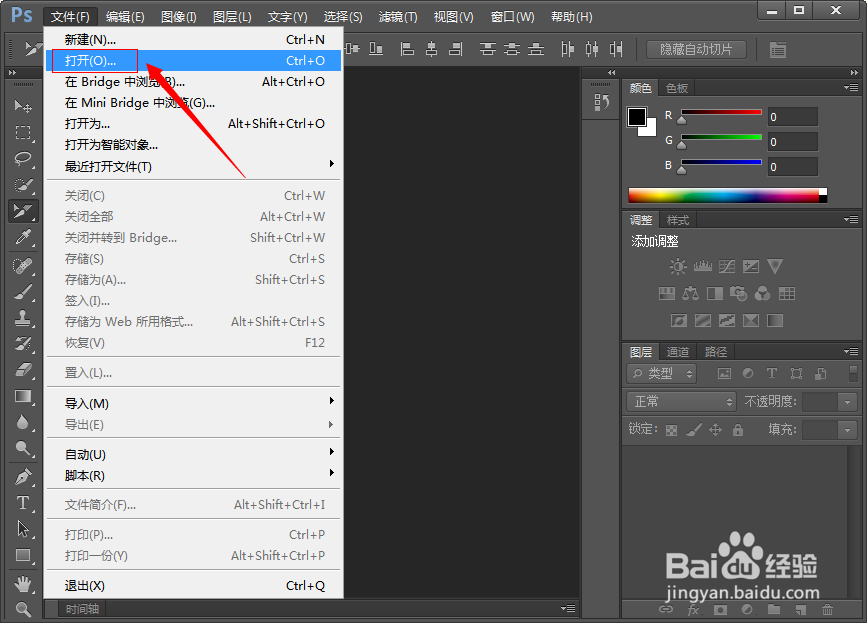
2、打开图片后选择工具栏中的【裁剪】工具,点击软件顶部的【不受约束】按钮;
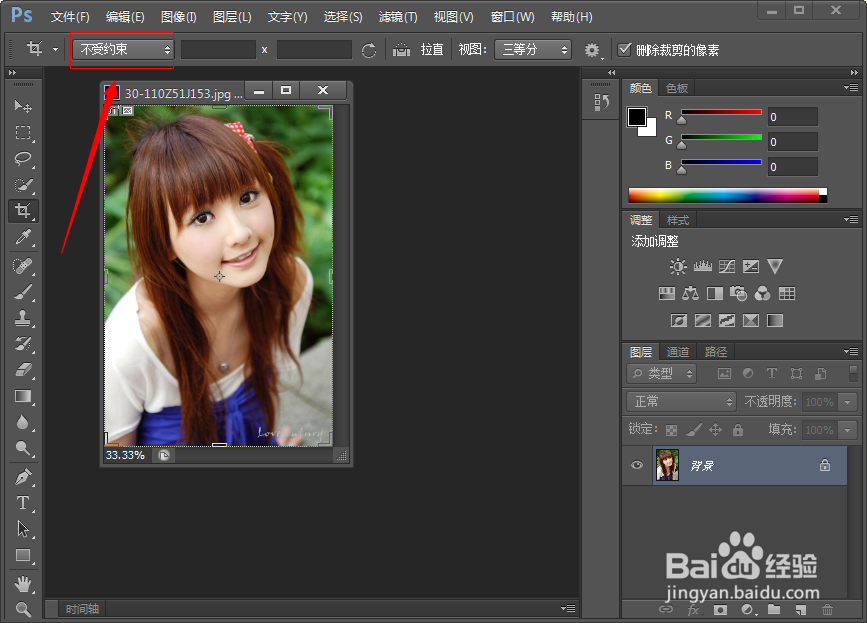
3、点击后,在弹出的菜单中选择【大小和分辨率】,在设置对话框中输入2寸照片的大小尺寸(如果需要裁剪1寸照片就输入1寸照片的尺寸)413× 626像素(分辨率不用输);
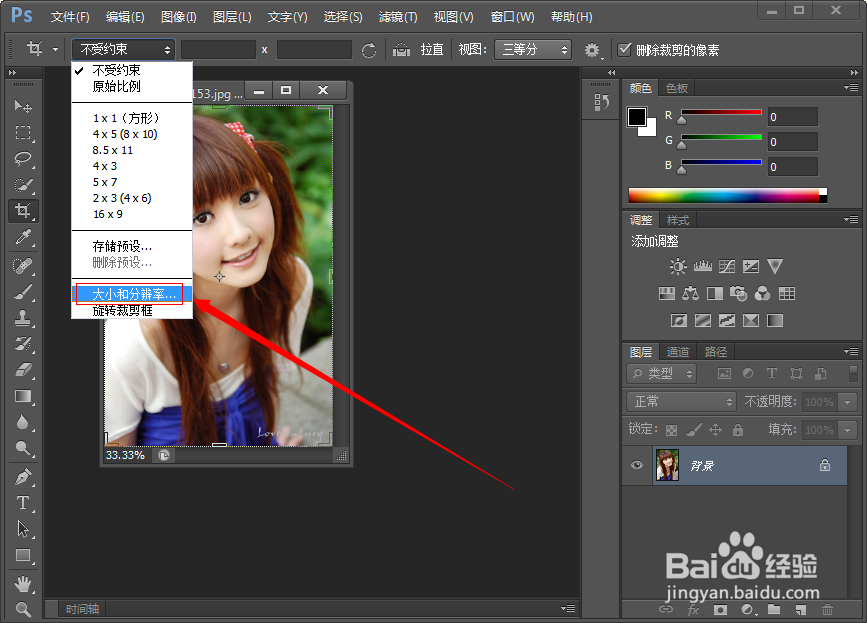
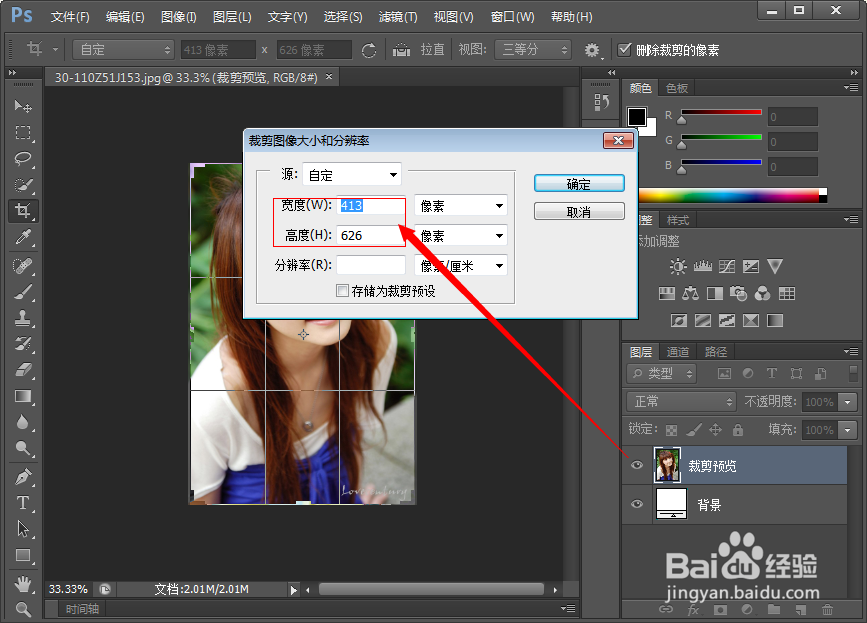
4、输入完成后点击确定按钮,确定后图像上就会出现裁剪框,拖动图片的位置,将其调整至合适的位置;
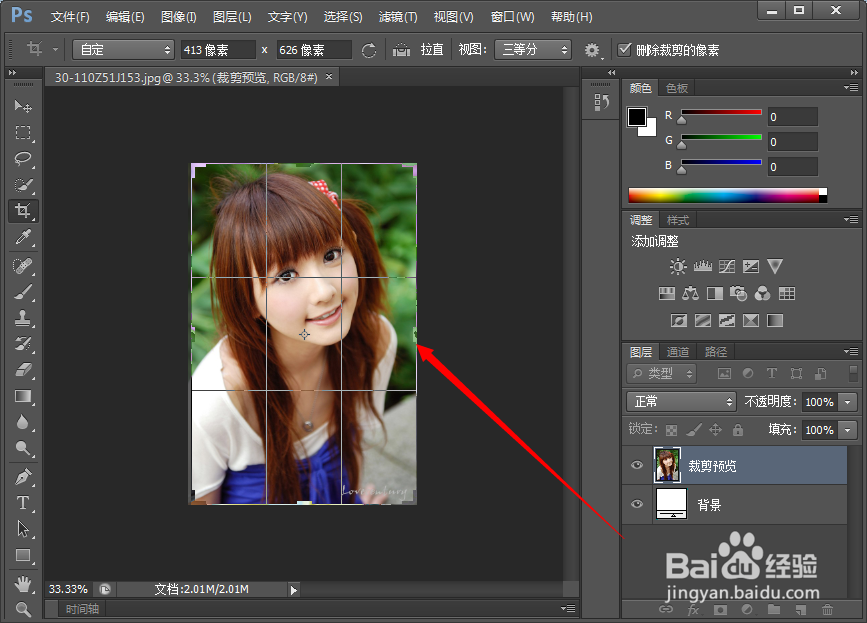
5、位置调整后以后,点击【回车键】,就会将图片按照2寸的尺寸裁剪出来;
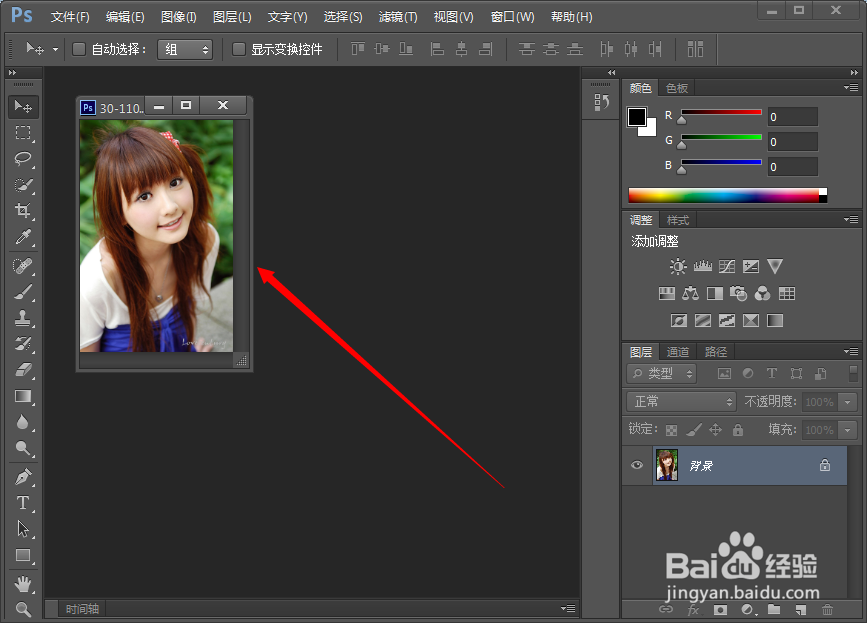
6、照片裁剪完成后,根据相纸的大小将其排列好,排好以后点击:【文件】——【打印】;
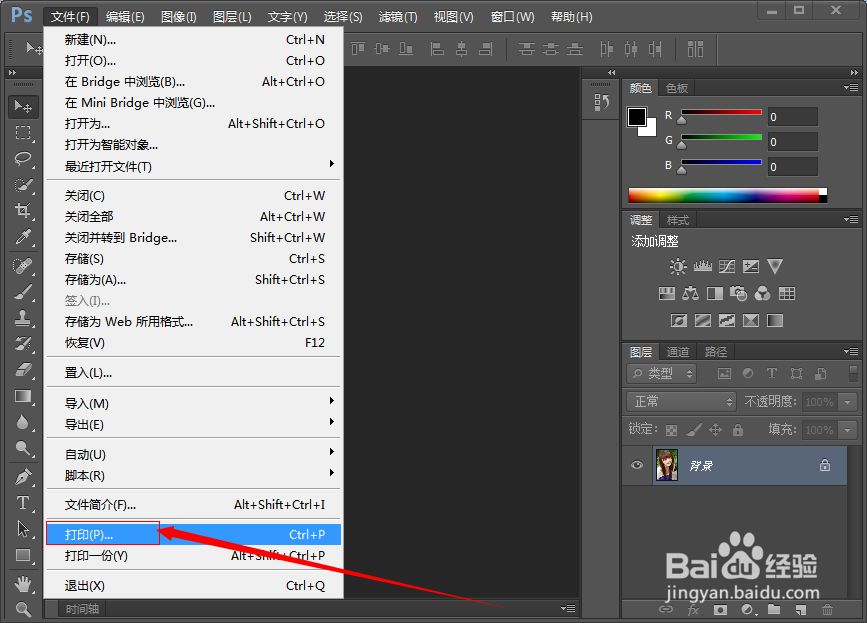
7、在打印页面根据实际情况进行选择和设置,设置完成后点击【打印】按钮,就可以将2寸照片打印出来了。
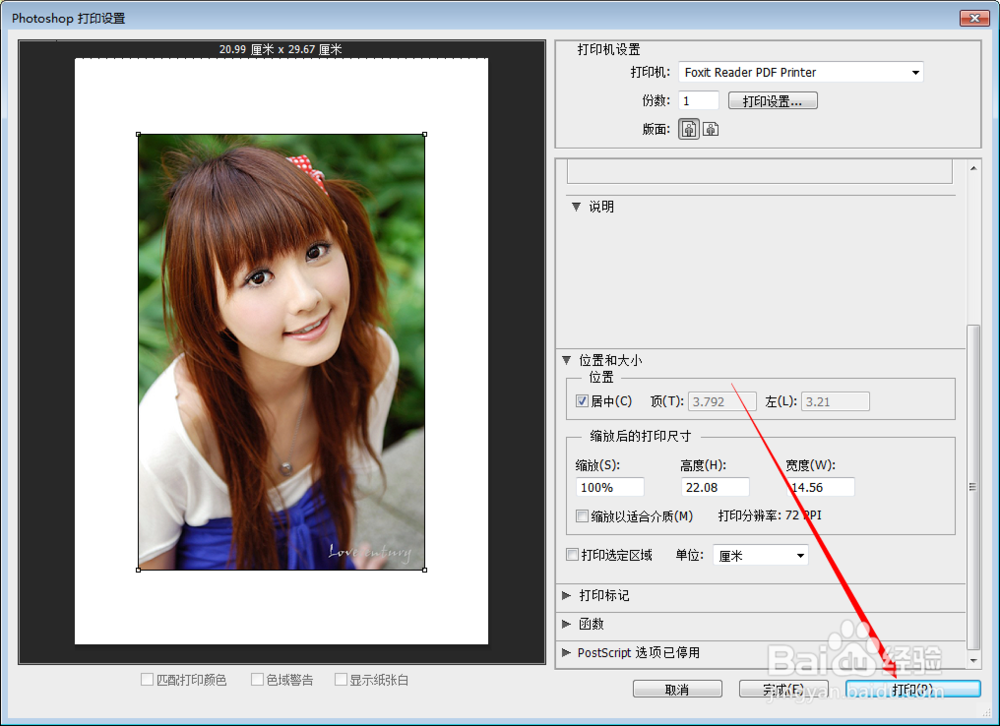
声明:本网站引用、摘录或转载内容仅供网站访问者交流或参考,不代表本站立场,如存在版权或非法内容,请联系站长删除,联系邮箱:site.kefu@qq.com。
阅读量:182
阅读量:138
阅读量:72
阅读量:83
阅读量:22